OS Mobile
- การเข้าถึงไฟล์ของคุณจากโทรศัพท์ของคุณ สำรองโทรศัพท์ของคุณหรืออัปโหลดเสียงเพลงวิดีโอและเข้าถึงได้ทุกที่ทุกเวลาจากโทรศัพท์ของคุณ
รวมถึง:
1) การอัพโหลดไฟล์จากโทรศัพท์ของคุณ
2) เลือกไฟล์ที่อัปโหลด
3) เรียกดูไฟล์ที่แชร์จากคนอื่น ๆ
4) การค้นหาภาพ, เสียงและอื่น ๆ
5) อัพโหลดภาพโดยตรงจากกล้องโทรศัพท์ของคุณ (MMAPI)
6) สร้างสำเนาของหนังสือที่อยู่ของคุณ
อัปโหลด
1. เลือกไฟล์ของฉันจากเมนูหลัก
2.Press ซอฟท์คีย์ซ้ายเลือกอัปโหลดไฟล์
3.Browse สำหรับไฟล์หรือโฟลเดอร์
4.Press ปุ่มเลือกซ้ายและเลือกอัปโหลด
ค้นหา
1. เลือกค้นหาจากเมนูหลัก
2. ป้อนคำค้นหา
การเข้าถึงเสียงวิดีโอหรือภาพถ่ายบนเซิร์ฟเวอร์
ไฟล์ 1.Upload จากไฟล์คอมพิวเตอร์ของคุณ
2. เลือกไฟล์ของฉันจากเมนูหลัก
3. ค้นหาไฟล์ที่คุณต้องการในการเข้าถึง
คำแนะนำทั้งหมดสำหรับการใช้ OSM
กดซ้ายขวาจะนำทางระหว่างหน้าจอและรายการและกดปุ่มซ้ายอ่อนจะแสดงเมนูบนหน้าจอมากที่สุด ฟังก์ชั่นบางอย่างต้องใช้ API J2ME ตัวเลือก ยกตัวอย่างเช่น JSR-75 จำเป็นต้องมีการสำรองรายชื่อและเรียกดูไฟล์ระบบท้องถิ่น MMAPI จะต้องถ่ายภาพและดูตัวอย่างบางประเภทสื่อ
การอัปโหลดไฟล์หรือไดเรกทอรี
1. เลือก & quot; ฉันไฟล์ & quot; จากเมนูหลัก
2. กดปุ่มเลือกซ้ายเพื่อนำมาขึ้นเมนูป๊อปอัพ
3. เลือก & quot; อัปโหลดไฟล์ & quot; จากเมนู
4. เลือกระบบไฟล์และเน้นไดเรกทอรีหรือไฟล์
5. กดปุ่มเลือกซ้ายเพื่อนำมาขึ้นเมนูป๊อปอัพ
6. เลือก & quot; อัปโหลดเอกชน & quot; หรือ & quot; อัปโหลดสา�?ารณะ & quot;
ดาวน์โหลดไฟล์
1 เลือก & quot; & quot ไฟล์ของฉัน; จากเมนูหลัก
2. เลือกโฟลเดอร์จากรายการโฟลเดอร์
3. กดปุ่มซ้ายหรือขวาเพื่อนำทางผ่านรายการแฟ้ม
4. เลือกไฟล์และกดปุ่มดำเนินการเพื่อเปิดหรือ
5. กดปุ่มเลือกซ้ายเพื่อนำมาขึ้นเมนูป๊อปอัพ
6. เลือก & quot; ดูตัวอย่าง & quot; เพื่อดูตัวอย่างรายการที่ต้องการค้นหาผ่าน OSM หรือ
7. เลือก & quot; เปิด & quot; เพื่อเปิดสื่อผ่านระบบพื้นเมืองหรือ
8. เลือก & quot; บันทึก & quot; ดาวน์โหลดไฟล์ไปยังโทรศัพท์ของคุณหรือ
9. เลือก & quot; ตรวจ Avatar & quot; การตั้งค่าไฟล์เป็นสัญลักษณ์ของคุณ (ภาพเท่านั้น)
ถ่ายรูป
1. เลือก & quot; ฉันไฟล์ & quot; จากเมนูหลัก
2. กดปุ่มเลือกซ้ายเพื่อนำมาขึ้นเมนูป๊อปอัพ
3. เลือก & quot; อัปโหลดรูป & quot; จากเมนู
4. หน้าจอจะปรากฏภาพ
5. กดปุ่มคำสั่งที่จะใช้ภาพ
6. รูปภาพจะถูกอัปโหลดโดยอัตโนมัติในพื้นหลัง
การสำรองข้อมูลโทรศัพท์: ไฟล์, ติดต่องานและปฏิทินรายการ
OSM สามารถอัปโหลดสำเนาของโทรศัพท์ของคุณติดต่องานปฏิทินและไฟให้ FileStore ออนไลน์ของคุณสำหรับการรักษาความปลอดภัย ใช้ขั้นตอนต่อไปนี้เพื่อสำรองข้อมูลโทรศัพท์ของคุณ
1 เลือก & quot; & quot ไฟล์ของฉัน; จากเมนูหลัก
2. กดปุ่มเลือกซ้ายเพื่อนำมาขึ้นเมนูป๊อปอัพ
3. เลือก & quot; อัปโหลดทั้งหมด & quot; จากเมนู
4. เลือกโฟลเดอร์และข้อมูลที่คุณต้องการที่จะอัปโหลดไปยังที่เก็บไฟล์ออนไลน์ของคุณ
5. กดปุ่มเลือกซ้ายเพื่อนำมาขึ้นเมนูป๊อปอัพ
6. เลือก & quot; เริ่ม & quot; เพื่อเริ่มต้นกระบวนการอัปโหลด
ค้นหาไฟล์
1. เลือก & quot; ค้นหา & quot; จากเมนูหลัก
2. ป้อนคำที่ต้องการค้นหาในช่องค้นหาจะดำเนินการโดยอัตโนมัติหลังจากที่คุณมีประเภทมากกว่าตัวละครทั้งสาม
3. เมื่อผลการค้นหาปรากฏกดขึ้นและลงเพื่อนำทางผ่านรายการหรือซ้ายและขวาเพื่อผ่านหน้าผลการค้นหา
4. กดปุ่มเลือกซ้ายเพื่อนำมาขึ้นเมนูป๊อปอัพ
5. เลือก & quot; ดูตัวอย่าง & quot; เพื่อดูตัวอย่างรายการที่ต้องการค้นหาผ่าน OSM หรือ
6. เลือก & quot; เปิด & quot; เพื่อเปิดสื่อผ่านระบบพื้นเมืองหรือ
7. เลือก & quot; บันทึก & quot; ดาวน์โหลดไฟล์ไปยังโทรศัพท์ของคุณหรือ
8. เลือก & quot; คว้า & quot; เพื่อบันทึกไฟล์เพื่อ FileStore ออนไลน์ของคุณ
คุณสามารถปรับแต่งผลการค้นหาผ่านเมนูการตั้งค่า ตัวเลือกการค้นหาจะช่วยให้คุณสามารถเลือกบริการค้นหาและประเภทสื่อ
การเรียกดูโปรไฟล์
1. เลือก & quot; คน & quot; จากเมนูหลัก
2. เรียกดูรายการรายละเอียดและเน้นรายละเอียดที่คุณต้องการแท็ก
3. กดปุ่มคำสั่งเพื่อดูรายละเอียด
การติดแท็กผู้ใช้
แท็กช่วยให้คุณสามารถโปรไฟล์ Bookmark โปรไฟล์ Tagged จะปรากฏที่ด้านบนของรายการรายละเอียดเมื่อคุณเลือกที่จะเรียกดูโปรไฟล์ ในที่สุดคุณจะสามารถแลกเปลี่ยนไฟล์โดยตรงกับโปรไฟล์ที่ติดแท็ก
& nbsp;
การติดแท็กโปรไฟล์:
1. เลือก & quot; คน & quot; จากเมนูหลัก
2. เรียกดูรายการรายละเอียดและเน้นรายละเอียดที่คุณต้องการแท็ก
3. กดปุ่มคำสั่งเพื่อดูรายละเอียด
4. กดปุ่มเลือกซ้ายเพื่อนำมาขึ้นเมนูป๊อปอัพ
5. เลือกแท็กจากเมนู
นอกจากนี้คุณยังสามารถสนทนากับผู้อื่นโดยการเลือก & quot; แชท & quot; จากเมนูป๊อปอัพในส่วนของคน


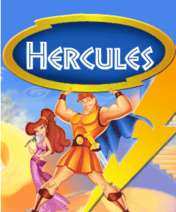
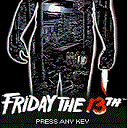
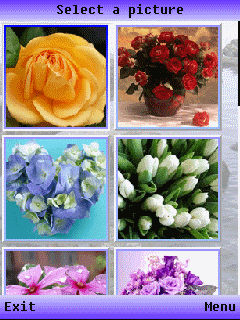
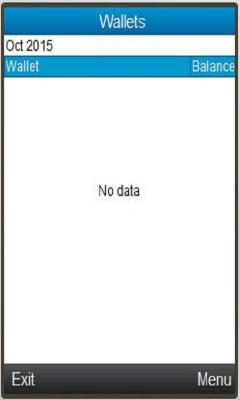
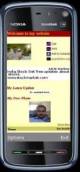
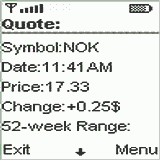
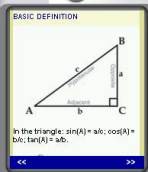
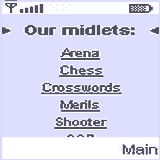
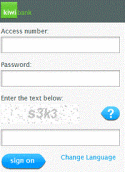





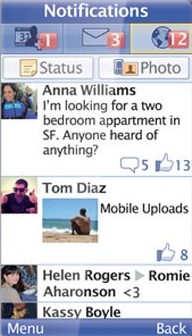
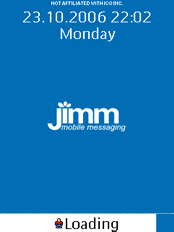


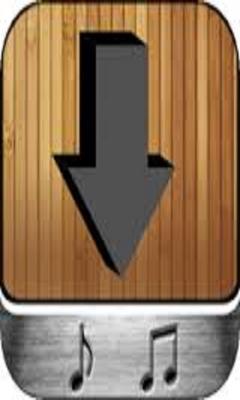
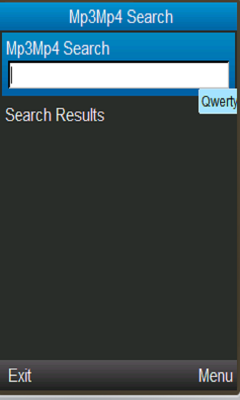
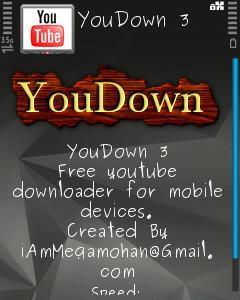

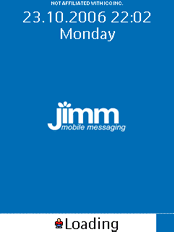




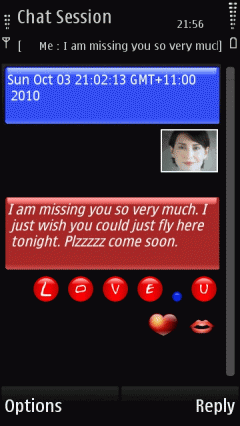
ความคิดเห็นที่ไม่พบ